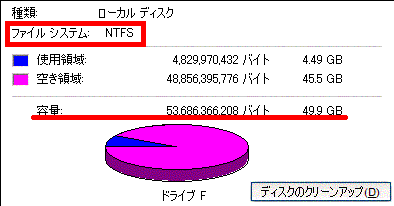| ハードディスクがぶっ飛ぶ前に・・・ |
| 題して『環境保全』。とは言っても、オゾン層の破壊から地球を守るということでもなく、絶滅の危機にある天然記念物を救うというものでもありません。しいて言えば、あなたの大切なPCのデータいや、ハードディスク(HD)を守るということになるかも知れません。 |
| バックアップするの? |
| なぁ〜んだ、バックアップか。なんて思わないでください。僕の私の大切なお気に入りのデータ、メールのデータ、せっせと集めたエッチぃ画像・・・などなどは、ちゃ〜んとバックアップをとってあるよ〜。という声が聞こえてきそうですが、そんなのはあたりまえのことですし、PC操作に精通されていない方の場合、Windowsが動作してなければバックアップファイルの復元も簡単にはできないでしょう。当然のごとくWindowsが起動してなければ重要なファイルを外部メディアに退避させるバックアップもできないでしょう。DOSを使って救出することも可能ですが日本語名のファイルなどでは手間がかかりますし、WindowsXPの場合日本語表示できるDOSのディスクさえ作成できません。マウスを使ってスーイスイとはできんぞ! |
| Windowsが起動しなくなったらどうします? |
|
ここで大事なのは、Windowsが起動しなくなっちゃった!
などの最悪の状態を想定して、システム全体のバックアップを取ろうということです。そんなの再セットアップをやり直せばいいじゃないかということもありますが、考えてみてください。あなたはやったことがありますか? あのウザったいWidowsのセットアップなんか慣れていても30分〜1時間ほどの時間を必要としますし、セットアップを一度もやったことがない方はマニュアルとにらめっこしても何がなんだかさっぱり分からん(~o~)ということになるでしょう。それからネットの設定、メールの設定、周辺機器の設定、アプリケーションのセットアップと・・・、ソフトが肥大化している今日では慣れていなければ半日以上の作業になることが確実です。それでもいいや!と思う人は根性入れてWindows再セットアップを好きなだけやってみてもいいでしょう。もちろん、完全なクリーン状態にする場合は再セットアップが必要になる場合も多々あります。 私も以前はWindowsの調子が悪くなったときに再セットアップを何度も行ってきましたが、自分が快適に使える環境は常に一定なのにこんな面倒くさい再セットアップを何度もしなければならないのだろうか・・?などと思っていましたが、システムのバックアップに目覚めてからは、よほどのことがない限り、Windowsの再セットアップなんかしないようになりました。クリーンな状態を作っておけば、どんなにPCの状態がメチャクチャになろうと、数分程度のうちに元の状態に戻すことができるのです。PCの状態が狂ってきたら元の状態に戻せばよいのです。 怪しげなオンラインソフトを導入してからなんだかエラーが頻繁にでるようになったなぁ・・・。と思えばそのソフトの導入前に戻せばよいのです。HDの容量が足りなくなってきたなぁ・・。と思えば今の状態を新しい大容量のHDに移し替えればいいのです。 実際にWindowsが起動しなくなるなんてよほどのことがない限りありませんが、エラーがしょっちゅう起こったり、ソフトをとっかえひっかえしてたら、Windowsが不安定になってきた!なんてのはよくあることです。特にWindows95/98/Me(9X)を利用している方でエラーなどが一度も起こらない方なんて皆無でしょう。 Windows2000/XPの発売によりエラーなどの回数は頻繁には起こらなくなりましたが、Windows9Xは問題点が多いですね。2000/XPにかえたら安定さに慣れて、もう戻れないでしょう。 メーカー製PCを利用しているひとならメーカー添付のリカバリーディスクなどを利用して、Windowsの再セットアップを意識することなく工場出荷状態に戻せるでしょうが、今現在までに設定した内容などはもう一度やりなおさなければなりません。作成したデータは別のところにバックアップしておかないと、これらのデータも消えてしまいます。とくにメールのデータや、自作のデータなんか消えてしまったら困りますよね。データが多量にあった場合はダメージも大きくて相当凹んでしまいます。 |
| クリーンにしたいんだなぁ |
|
また、HDの容量がなくなってきたから、そろそろ大容量のHDに取り替えたい!、HDの回転音がなにやらアヤシくて壊れそうってなんて思ってる人にも役に立つかもしれません。いろんなソフトをとっかえひっかえやってるうちにエラーが頻繁に起こるようになっただとか、いきなりブルーの画面になって再起動を余儀なくさせられることが多い、なんだかウィルスに感染してるのかもしれないとか、PCを長く使っているとトラブルもつき物です。
そんな状態をクリーンな元の状態に戻したいと思ったら、Windowsの再セットアップをするしかありません。その面倒なWindowsのセットアップをすることなく今現在の状態に戻そうというのが、ここで取り上げる『環境保全』の概要です。WindowsMe以降に導入されたシステムの復元というものがありますが、復元するにはWindowsが起動していることが条件ですし、いろいろな制限などもありますから、あまりおすすめの機能とも思えません。 |
| 注意事項 | ||||||||||||||||||||||||||||||||||||||||
|
前置きが長くなりましたが、本題に入っていきたいと思います。これから行うことは、個人の責任のもとで行ってください。万が一PCの状態がおかしくなってしまった!ということも十分起こりえますし、ある程度の知識がないと困ることになってしまいます。私は責任を負えません。(脅しているわけではありませんよ^^;)
最低限でも以下の用語の5個くらいはピンとくるぜ!楽勝だ!と自信がもてなければ、ここでお話しているシステムのバックアップはオススメできないかもしれません。システムのバックアップなんてPCが壊れなければ必要ないかもしれないけれど、万が一などということもありえますし、いつかはお釈迦になる日もやってきます。最低限でも自作のファイルやメールなどのデータが保存できなければ、どうしようもありません。
すべて意味が不明だ!という人は、他のサイトに飛んでください。少しでもなんとなく意味が分かる人なら、十分ためしてみる価値があると思います。PCを使用し始めたばかりの場合だと何がなんだかわからない方もいるでしょうが、難しいことなんか意識しなくても、PCが自動的に行ってくれます・・・。しかし、どのような仕組みになっていたり動作するのかを知っておくことも大事だと考えられます。PCは使用するものだから仕組みは知る必要はないとしても、内部事情をちょっと知っておくだけでもっと快適にPCを扱うことができると思います。簡単に誰もが理解できるように図を豊富に利用して説明していきます。 やろうとしていることは、今現在のWindowsが起動している状態を瞬時にもどすことができるバックアップをとる!ということです。瞬時といってもある程度の時間は必要になりますが、Windowsの再セットアップにくらべれば天国と地獄の差と言っても過言ではありません。数分から数十分といったところでしょう。ここでは説明がしやすいように特にシステムの状態がおかしくなりやすい、Windows9Xを使用している人を想定して行います。 Windows2000/XPでも動作確認をとっておりますが、少々ややこしいので、詳しいことはシステムバックアップツール『WASH』製作者さんのWebサイトを訪問してみましょう。 |
| 何が必要なの? [1]あなたのPC(Windows9X) |
|
とくに条件はありませんが、ノートPCなどではHDの交換ができない、FDドライブがついてないなどの制約がつくこともありますので難しいかもしれません。また、使用しているOSは最新のWindowsXPではなくWindows9Xの方が対象となります。2000/XPをご利用の方はファイルシステムにNTFSを使用している場合だと『WASH』の利用に制限が出てくるので、素直にメーカーのリカバリーディスクや2000/XP対応のシステムバックアップソフトを使用したほうが安心です。おすすめソフトとしては市販の『TrueImage』とやらが最近では人気があり、値段も安価なようです。
さて、ここでは普通のデスクトップPCをモデルとして説明していきます。例として、私が使用しているCドライブにあるWindowsMeをシステムバックアップしていきたいと思います。Windows95/98を使用の人は、読み替えてください。特に支障はありません。 |
| 何が必要なの? [2]Cドライブの使用領域と同等以上の空き領域 |
|
普通はWindows9XはCドライブに入っているので、保存先にはそれ以外のDドライブなどの空きドライブやパーティションが必要です。Dドライブなどの他のドライブやパーティションが存在しないひとは、HDを増設したり、Cドライブの空き領域を使って新たなパーティションを作る手もあるのですが、手間ヒマかかるので、ない人はあきらめてください・・・。また裏技的にCドライブ内に保存できる場合もありますが、使用容量よりさらに大きな容量がないと危険でしょうし、『WASH』の作者さんもそのような操作を推奨されていませんので、ここでは説明しません。
Windows98後期以降に購入したPCならメーカー製のPCでもDドライブなどが存在しているはずです。存在していたとしてももちろん、Cドライブの使用領域と同等以上の空き領域がなければなりません。エクスプローラーでHDの様子を見てみましょう。また、パーティションを区切ってセットアップする方法などがマニュアルなどに載っている場合もあるので確認してみましょう。親友のはっちゃんのPC、NECのValue Starなどはそのようになっていました。 Dドライブなどの空き領域がない場合は、参考までにパーティションを分けるソフトとしては『PartitionMagic』『SystemSelector』など市販ソフトがありますが、お金がかかります。安く行うにはLinux雑誌などに付属しているFipsというツールを使って、パーティションを分ける手立てもあるのですが、少々敷居が高いです。パーティションの説明などは他のWebサイトに詳しい説明がいくらでもあります。 空きディスク領域はエクスプローラーなどで確認できます。参考までに図は管理人のCドライブの状態です。
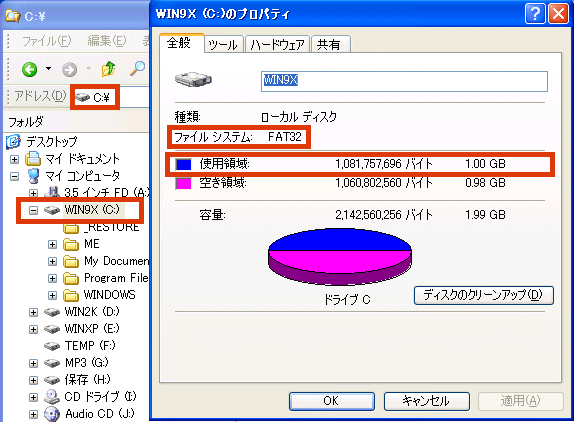 表示されているのはWindowsMeと、必要最小限のソフト・ドライバなどがインストールされているCドライブです。名前はWIN9Xとなっており使用容量はちょうど1ギガバイト(GB)に なっています。この内容を次の図で示すFドライブに保存してみることにします。使用容量はプロパティなどで確認できます。またファイルシステムが赤枠で囲ってあるようにFAT32でありますが、FAT16であってもかまいません。Windows9Xを利用している方はこのFAT16/32ファイルシステムになっています。
 こちらはCドライブ以外のFドライブです。PCに搭載されているHDは一つですが、HDをパーティションごとに区切るとこのように、別ものとして扱われます。名前はTEMPとして、一時ファイル置き場にしています。肝心な空き容量ですが、9.97GBであり9.97GB≧1GBという関係から条件の2をクリアしたことになります。またファイルシステムもこちらもFAT32となっています。2000/XPの場合はこの保管先ドライブにNTFSを使用していると後述する起動ディスクからNTFSファイルシステムのドライブを認識することができないので保管先として利用できません。 Windows9Xのみをご利用の方はNTFS自体が扱えないため特に意識する必要はありません。したがっていずれにせよ保存元、保管先のファイルシステムがFATであることがこれから行うシステムバックアップの絶対条件となります。2000/XPでもFATファイルシステムを利用していれば問題ありません。
参考:NTFSファイルシステムの状態です。 |
| 何が必要なの? [3]『WASH』というシステムバックアップツール |
|
肝心なシステムバックアップ方法ですが、『WASH』というツールを使用します。
『WASH』はCドライブの内容を一つにまとめてしまい、Dドライブなどの空きドライブにひとつのアーカイブファイルとして保存してくれる、システムバックアップツールです。もちろん、Cドライブでなくても他のドライブでも使用できます。Cドライブの内容をまとめると言っても、使用容量だけをまとめるので、Cドライブの容量が10GBとか20GBとか大容量でも使用容量が3GBなら3GBだけをまとめてしまいます。CD-R/RWライティングソフトなどに付属されるシステムバックアップではパーティション単位のものが多いので無駄な領域までもをバックアップしてしまうのでお勧めできません。 システムバックアップに必要なFDの作成も自動で行ってくれますし、なにしろリストアする時間が高速!であるので大変優秀なソフトだと思います。シェアウェアですので、継続して使用する場合は作者さんに送金が必要です。高価な市販のソフトにも勝るとも劣らないすばらしいソフトだと思います。ダウンロード先は以下のリンクからどうぞ。
『WASH』とは、つまり洗うということみたいですね。Windowsをクリーンな状態にするということだそうです。アイコンも洗濯機になってます。私は初めて使った時、使用感がとてもよく、また操作も簡単で、瞬時にリストアできたのでちょっと感動してしまいました。この手のツールとしてはほかに『VFATBAK』、『BAK』シリーズなどがありますが、『WASH』が一番使いやすくて高速だと思います。 また、市販ソフトとしては『NORTN GHOST』などがあります。CD-R/RWドライブを使用している人ならそのライティングソフトにオリジナルのリカバリーCDをつくることができる機能がついているものもあります。『WASH』ならCD-R/RWドライブがなくてもHDに空きがあればリカバリーCDならぬリカバリーHDができます。 市販ソフトはけっこうなお金がかかりますし、ライティングソフトのリカバリーディスク作成機能では、自由度が低くあまり使い勝手がよくないものもあります。その点、『WASH』はオンラインソフトの1つであり手軽に利用でき、1ヶ月の試用期間があるのでじっくりとその操作感なども確かめられますし、継続利用時に支払う金額も\2000と割安感があります。『WASH』+CD-R/RWにライティングしてリカバリーディスク作成が私がお勧めする方法です。 |
| 何が必要なの? [4]FD1枚 |
|
今ではほとんど使用用途がないと思われるFDですが、1枚用意してください。このFD1枚のみでシステムのバックアップ&リストアすることができます。最近のPCではFDドライブがついてないものも多くなってきましたね。『WASH』ではこのFDが大きな役割を果たしてくれます。
Windowsの起動ディスクを作成してない人はいないと思いますが、この際作成してない人は作っておきましょう。しかし、Windowsの起動ディスクとは言うものの、Windowsがぶっ壊れたらWindowsは起動できません。起動するのはMS-DOSというものです。 Starting Win9Xとでるのに・・・インチキか?! 98を使っている人はFDが2枚必要です。95/Meを使っている人は1枚必要ですが、95の場合この起動ディスクではMS-DOSでCD-ROMドライブを扱うことができないので、後述するCD-ROMドライブが使える起動ディスクを作るを参考にして、起動ディスクを作成しておきましょう。Meを使っている場合はCD-ROMが使用できる起動ディスクが1枚のFDで作成されます。98を使ってる人は起動ディスクが2枚となりますが、CD-ROMドライブが起動できるディスクがで きあがります。 1枚に収めるにはいずれにせよ『WASH』の起動ディスクを作って番外編を参考にしCD-ROMも扱える起動ディスクとすればOKです。そんなわけで、『WASH』の起動ディスクを作成するならWindowsの起動ディスクはいらないんだけどね。一応マスターの起動ディスクとしてライトプロテクトしておき保存しておきましょう。 |
| 何が必要なの? [5]CD-R/RWドライブ 持ってなくても支障はありません |
|
これがあると、自作のリカバリーCDを作ることができるから便利です。『WASH』を用いてHD内にシステムをバックアップしたは良いもののそのHDがぶっ壊れてしまったらどうしようもないので外部に保存しておくことも大事であると考えられます。
なお、CD-R/RWでは650MBあるいは700MBしか保存できませんが、この場合これを上回る容量、たとえば私のCドライブのように1GB(1024MB)の場合でも『WASH』は好きな容量で分割保存してくれます。リストアするのには容量があればあるほど時間がかかるので、できれば最小限のWindows構成を作っておき、CD-R/RW、1枚あるいは2枚程度に抑えておくのが時間もかからずスマートな方法です。 CD-R/RWを持ってないからといってFDに分割保存しようなんて無茶なことはおやめく ださい。『WASH』の仕様では99枚まで可能とされていますが、FDでは容量が全く足りませんし、たとえ保存したとしても1枚入れては取り出しまた1枚入れては・・・・と考えるだけで恐ろしいことになりますし、ほんとに日が暮れてしまいます。素直にまずはHD内に保存しましょうね。その後CD-R/RWに焼きこめば外部にWindowsシステム全体を保存できるので、HDがぶっ壊れてもデータは安全なので被害を最小限に抑えることができます。 それではページを改めて、その『WASH』とやらの説明をしていきますね。 |